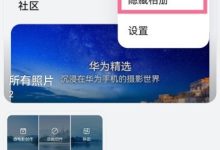插入耳机后声音仍外放,通常因系统未正确识别设备或设置错误。首先确认耳机插头完全插入并清理接口;检查系统及应用音量是否静音;在声音设置中手动选择耳机为输出设备;更新或重装音频驱动;排除应用独立音频设置影响;测试其他耳机或设备以判断故障源;必要时检查BIOS音频设置或进行系统还原。若问题仅出现在特定电脑,则重点排查其驱动与设置。定期更新系统与驱动可预防此类问题。

有线耳机插上后声音还是外放,通常是因为软件设置、硬件连接或驱动程序问题。检查音频输出设置,确保选择了正确的输出设备。
解决方案:
-
检查物理连接: 首先,确保耳机插头完全插入耳机孔。有时候,即使插了一部分,系统也可能无法正确识别。可以尝试重新插拔几次,确保连接稳固。灰尘或异物也可能导致接触不良,可以用干净的棉签轻轻清理耳机孔。
-
检查音量设置: 确认音量不是被静音或者设置得很低。有时候,系统音量和应用程序音量是分开控制的。检查任务栏右下角的音量图标,确保没有被静音,并且音量条是正常的。
-
检查音频输出设备: 在Windows系统中,右键点击任务栏右下角的音量图标,选择“打开声音设置”。在“输出”部分,确认选择了正确的输出设备。如果看到多个选项(例如,扬声器、耳机),确保选择了耳机。如果耳机没有显示,尝试点击“管理声音设备”,查看是否被禁用。
-
更新或重新安装音频驱动程序: 过时的或损坏的音频驱动程序可能会导致耳机无法正常工作。打开设备管理器(在Windows搜索栏中输入“设备管理器”),展开“声音、视频和游戏控制器”。找到你的音频设备(例如,Realtek High Definition Audio),右键点击并选择“更新驱动程序”。如果更新后问题仍然存在,尝试卸载驱动程序,然后重新启动计算机。Windows会自动重新安装驱动程序。
-
检查应用程序设置: 某些应用程序允许你选择特定的音频输出设备。例如,视频播放器或音乐播放器可能默认使用扬声器输出。检查这些应用程序的设置,确保选择了耳机作为输出设备。
-
尝试其他耳机或设备: 为了确定问题是否出在耳机本身,可以尝试使用其他耳机插入同一设备。如果其他耳机工作正常,那么问题可能出在原始耳机上。同样,也可以将原始耳机插入其他设备(例如,手机或平板电脑)进行测试。
-
检查BIOS设置: 极少数情况下,BIOS设置可能会影响音频输出。重启计算机,进入BIOS设置(通常按Delete、F2或F12键)。查找与音频相关的设置,确保没有被禁用。注意,修改BIOS设置可能会导致其他问题,所以除非你清楚自己在做什么,否则不要随意更改。
-
系统还原或重置: 如果以上方法都无效,可以尝试使用系统还原将计算机恢复到之前的状态。如果问题仍然存在,最后的选择是重置操作系统。在执行这些操作之前,务必备份重要数据。
为什么插入耳机后,电脑仍然使用扬声器输出声音?
这通常与音频驱动程序、设备设置或应用程序配置有关。可能是系统没有正确识别耳机,或者某些应用程序强制使用扬声器输出。按照上述解决方案中的步骤,逐一排查,通常可以解决问题。
如何永久解决耳机插入后声音外放的问题?
永久解决这个问题需要找到问题的根源。更新音频驱动程序、检查硬件连接、调整系统设置和应用程序配置是关键。此外,定期检查系统更新,确保安装了最新的补丁程序,也有助于避免类似问题再次发生。如果问题频繁出现,可能需要考虑更换耳机或检查耳机孔是否存在硬件故障。
如果耳机在其他设备上工作正常,但在特定电脑上出现问题,该怎么办?
这表明问题很可能出在该电脑的硬件或软件配置上。重点检查音频驱动程序、系统设置和BIOS设置。尝试使用不同的USB端口(如果是USB耳机),或者尝试使用其他类型的耳机(例如,3.5mm耳机)。如果问题仍然存在,可能需要考虑重新安装操作系统,以排除软件冲突的可能性。

 路由网
路由网